MindManager思维导图怎么使用撤销功能?
发布时间:2016-11-10 11:15:55 作者:佚名  我要评论
我要评论
MindManager思维导图怎么使用撤销功能?在绘制思维导图的时间,难免有操作失误想返回上一步的时候,我们就可以使用撤销功能来完成,下面我们就来看看MindManager撤销功能的使用方法,需要的朋友可以参考下
撤销功能在每个软件中都尤为重要,MindManager 15中文版思维导图也是如此。用户在进行导图创作时,是一个编辑修改的过程,需要对操作的步骤进行掌控,有时会做出不合时宜的操作,那么撤销功能就帮助用户解决这个问题。下面文章就解析了MindManager中的撤销功能。
1、在编辑导图的过程中,操作失误时,首先想到的就是撤销。找到界面最上方的工具栏,撤销功能按键就在其中。

2、点击撤销功能按键,直接对上一步操作进行撤销,导图中的操作效果也随之删除。
3、你也可以点击图标旁的三角键,打开下拉框,在这里你可以选择对多步操作进行撤销,不过只能选择最近一步及连续往前的操作,不可进行跳跃操作。
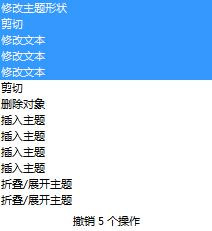
4、或者按快捷键Ctrl+Z也可以快速对上一步操作进行撤销。
注意事项:撤销中,最多可进行16个步骤的撤销。
相关推荐:
相关文章
- MindManager2016怎么使用数据库数据?MindManager2016数据库中的数据想要调用,该怎么添加到思维图中,下面我们来看看MindManager2016中使用数据库数据的教程2016-06-13
- MindManager思维导图怎么捕捉头脑风暴?MindManager思维导图中可以制作自己的想法思维图,还可以分析给朋友,具体该怎么操作呢?下面我们就来看看MindManager的使用方法2016-06-08
- MindManager思维导图怎么共享导图?MindManager绘制了很多导图,现在想将自己的资源共享给一个小组的,该怎么共享呢?下面我们来看看MindManager云存储功能的使用方法2016-04-27
- MindManager 15思维导图怎么干净卸载?经常需要使用思维导图软件,但是中文版的除了问题,想卸载,该怎么办呢?下面我们来看看彻底卸载MindManager的方法,需要的朋友可以2016-04-25
- MindManager被定义为应用性软件,图片和思维导图相结合,产生更炫的导图效果。添加思维导图背景不仅可以美化导图,还可以起到收缩视觉的作用2016-04-15
- 思维导图MindManager15中怎么添加提醒?提醒功能只能在保存后的思维导图中使用,允许用户设置一个特定的日期和时间,提醒的标志像闹钟,提醒用户即将发生的事件或任务,详2016-04-07
- 思维导图MindManager15拼写检查器出错该怎么办?虽然拼写检查器坏了影响不大,但是该用的时候还是很麻烦,该怎么解决这个问题呢?下面我们来看看详细的教程2016-04-07
- 思维导图MindManager大括号怎么添加?使用MindManager绘制四维图的时候,总结经常使用大括号,但是不知道怎么插入大括号,怎么设置和删除,该怎么办呢?下面我们来看看详细2016-03-25
mindmanager思维导图软件怎么导出jpg格式的图片?
mindmanager思维导图软件怎么导出jpg格式的图片?使用思维导图软件绘制工作流程,绘制完成以后想导出来发给其他相关人员,该怎么导出呢?下面分享详细的导出方法,需要的朋2016-01-12MindManager 15中文版语言设置的方法 图解如何对MindManager 15中文版
在MindManager 15中文版思维导图软件中,功能进一步加强,用户对导图的掌控也愈发的灵活自如,通过MindManager总体布局的设置可以对整个导图的视图效果进行更改。本文给大2015-10-12


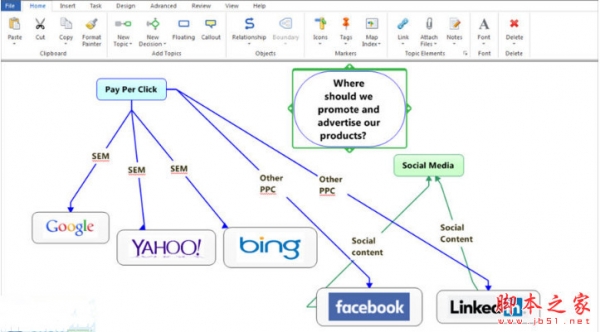
最新评论